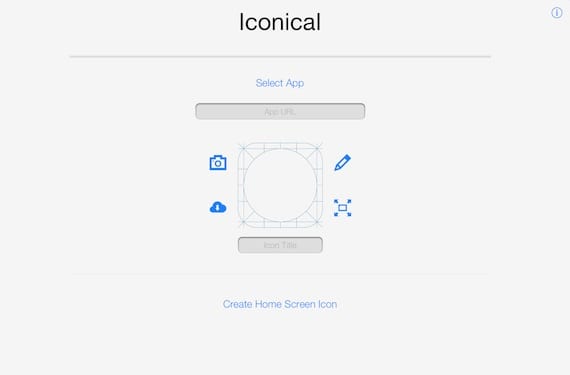
L'autre jour, nous avons anticipé le lancement de Iconique, une application qui promettait changer les icônes de vos applications sans Jailbreak. L'application est désormais disponible en téléchargement et nous l'avons testée. Nous pouvons résumer votre analyse en disant qu'elle fait ce qu'elle a promis, même s'il y a des choses qui doivent être améliorées. Nous expliquons comment cela fonctionne pour pouvoir faire une évaluation complète de l'application.
Lors de l'exécution de l'application, il nous montrera une icône vide. Nous devrons sélectionner quelle application nous voulons modifier afin de commencer notre travail en modifiant l'icône. Les applications qui viennent par défaut dans iOS sont les premières qui apparaissent sur la liste, mais nous pouvons ajouter de nouvelles applications en cliquant en bas de la liste sur l'option "Rechercher les applications prises en charge".
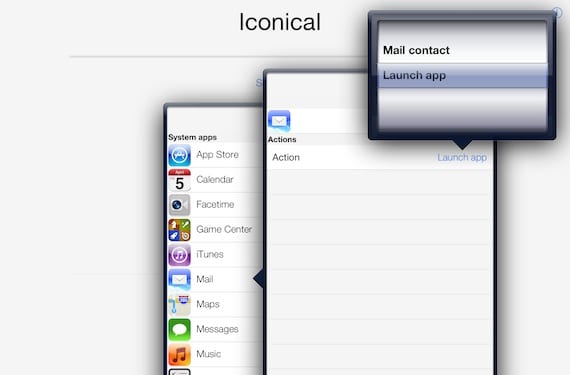
Au bout d'une minute, en fonction du nombre d'applications que nous avons installées, une liste apparaîtra avec toutes celles qui sont compatibles avec Iconical. Dans mon cas il en manque assez de ceux que j'ai, mais nous supposons que la compatibilité s'améliorera dans les applications futures.
Dans notre cas, nous allons modifier l'icône de l'application iOS Mail pour celle d'iOS 7 que j'aime le plus. Je sélectionne Mail dans la liste des applications et je constate que l'application me propose deux options: créer un raccourci vers l'application (Lancer l'application) ou créer un raccourci pour envoyer un email à un contact spécifique (Contact Mail). C'est l'une des fonctionnalités les plus intéressantes de l'application, puisque, par exemple, nous pouvons créer des raccourcis pour appeler les contacts en utilisant leur image comme icône. Il y a aussi la possibilité d'utiliser des "actions spéciales" pour certaines applications comme Rdio, qui apparaissent dans la liste des applications comme "Applications avec actions supplémentaires".
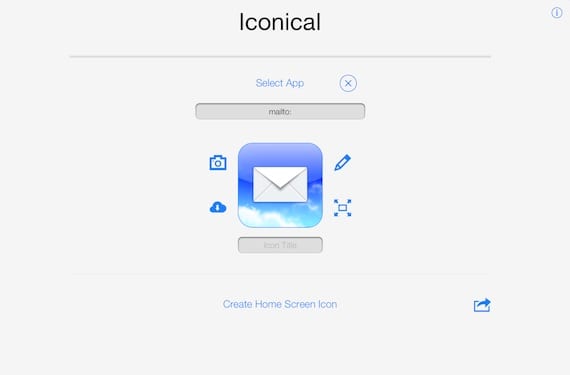
Une fois que nous avons sélectionné l'application et l'action, l'icône apparaîtra au centre de l'écran. Nous pouvons l'éditer à l'aide des outils que propose l'application (le crayon), téléchargez une image sur Internet (le nuage) ou une photo du rouleau (l'appareil photo). Nous allons choisir une photo de la bobine.
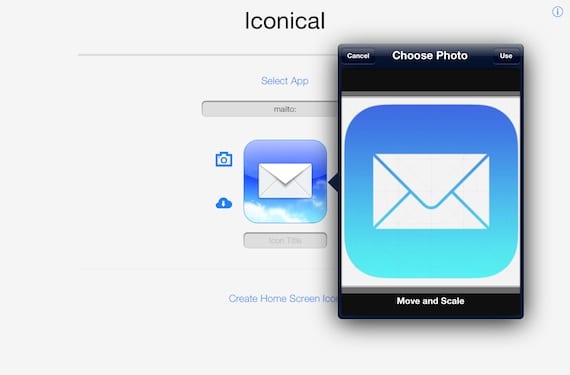
Maintenant vient le temps ajuster l'image afin que l'icône apparaisse correctement. Les gestes sont les habituels de pincer avec les doigts pour zoomer ou déplacer l'icône autour de la boîte afin qu'elle soit bien ajustée. Une fois terminé, cliquez sur «Utiliser» pour le paramétrer.
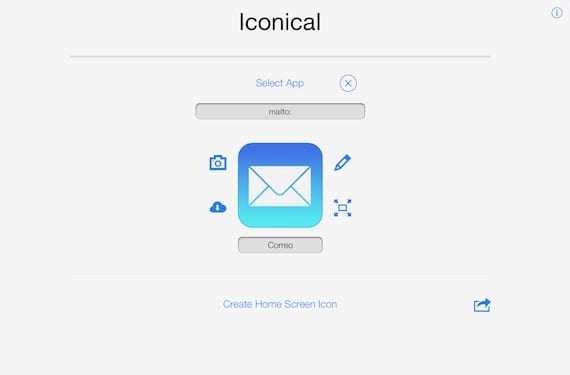
Nous avons déjà notre icône bien configurée, nous avons écrit le nom de l'icône juste en dessous et il ne reste plus qu'à créer le raccourci. Il faut cliquer sur «Créer une icône d'écran d'accueil» pour cela.
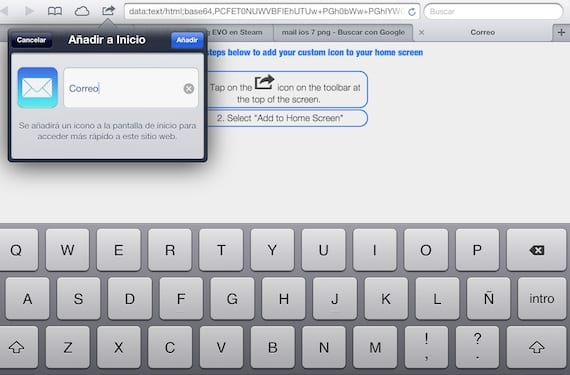
Safari s'ouvrira et indiquera les instructions pour créer le raccourci. Cliquez sur l'icône de la flèche et nous aurons terminé le processus.
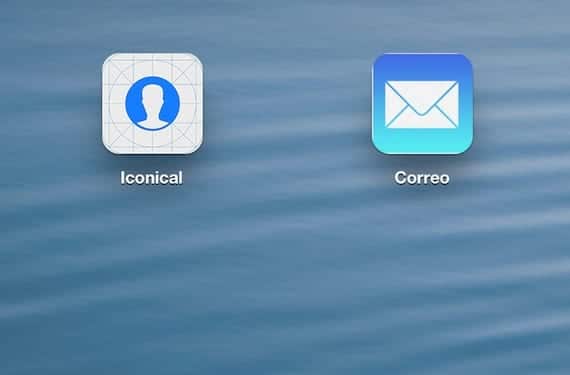
Nous avons déjà créé notre icône, bien que comme vous pouvez le voir la finition n'a pas été la même que celle apparaissant dans l'application. Il y a de petites lignes blanches autour de l'icône qui ne semblent pas du tout bonnes. Reste maintenant à voir comment fonctionne le raccourci, et comme on le craignait, il ne lance pas l'application directement, mais d'abord un écran Safari blanc apparaît puis l'application, qui, du moins à mon avis, gâche tout ce que l'on obtient en personnalisant notre appareil.
[app 662522133]Conclusions
L'application fait le travail, mais vous n'avez pas encore beaucoup d'applications compatibles autres que celles d'origine iOS. Le résultat final est bon, même s'il reste encore des défauts à polir, comme les bords blancs autour de l'icône. Le processus est assez simple pour que tout le monde puisse personnaliser son springobard. Mais pour moi, un échec très grave est que l'application ne s'ouvre pas directement, mais d'abord une capture d'écran blanche de Safari apparaît. Il n'y a peut-être pas d'autre moyen de le faire, mais pour moi, ce problème gâche tout le reste. L'application n'est actuellement pas compatible avec iOS 7, bien que ses développeurs aient déjà déclaré qu'ils le répareraient dans une future mise à jour. Pour tout cela, mon évaluation est simplement un coup de pouce.
Plus d'informations - Iconique: changez les icônes de votre appareil iOS sans Jailbreak

En ce qui concerne l'écran blanc de Safari, depuis le début, dans ce que j'ai lu sur la manière dont l'application fonctionnait, je savais que ce serait comme ça et la vérité est que sans utiliser Jailbreak, c'est la seule façon de le faire et je donne aux développeurs un dix pour le simple fait d'y avoir pensé.
Une autre chose dont les gens se plaignent est parce qu'ils disent que les icônes d'origine restent, c'est-à-dire que l'application duplique votre accès à l'application, un seul est un raccourci de Safari et l'autre est l'application elle-même. Je dis que pour résoudre cela, il vous suffit de mettre les icônes d'origine dans un dossier caché et c'est tout.
Mais ce que je pense être le point fort de cette application est le fait de pouvoir créer des raccourcis pour envoyer un email à quelqu'un en particulier ou des messages, ou FaceTime. Et c'est quelque chose pour lequel je paierais le dollar si c'était un aliment de base ...
Il est dommage que vous ne puissiez toujours pas placer une URL avec les applications installées sur l'appareil. Il lui manque autre chose, qui est de pouvoir mettre le texte de l'appli du côté de l'icône que l'on veut, et verticalement, si on le souhaite. Vous pouvez également laisser la taille de l'icône de l'application augmenter si vous le pouvez. C'est une bonne idée de se développer.